Kaip tvarkyti programas „Windows 7“ užduočių juostoje
Ar norite, kad jūsų programos „Windows 7“ užduočių juostoje būtų tvarkingos ir tvarkingos? Pažvelkime į paprastą būdą, kaip padaryti paprastą ir estetinę užduočių juostą vienu metu.
„Windows 7“ užduočių juostoje lengva greitai pasiekti mėgstamas programas. Su prijungtomis programomis, „jumplist“ ir kt. Lengviau nei bet kada valdyti savo programas iš užduočių juostos neatidarant meniu Pradėti. Deja, taip pat lengva gauti savo programas netvarka, kur sunku rasti tai, ko ieškote. Ar ne būtų gražiau, jei galėtumėte rūšiuoti labiausiai naudojamas programas į grupes, dėl kurių lengva rasti ieškomą programą? Čia yra greitas triukas, kuris gali padėti jums atgauti savo nepatogią užduočių juostą.
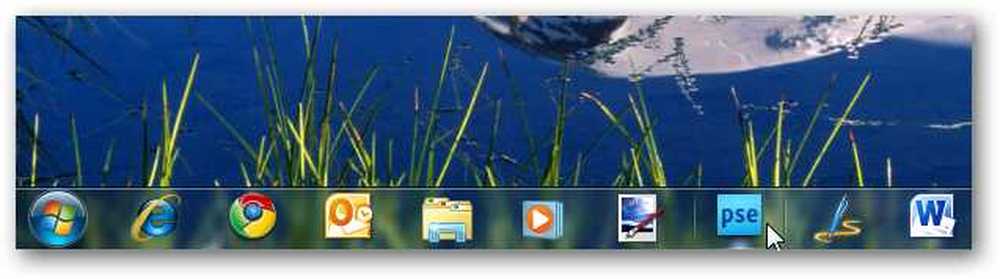
„Windows 7“ užduočių juosta leidžia uždėti bet kokią programą ar sparčiuosius klavišus į užduočių juostą, todėl ketiname naudoti, kad atliktume sparčiuosius klavišus, kad galėtume atskirti programas į grupes. Pirmiausia jums reikės aplanko, kad išsaugotumėte sparčiuosius klavišus ir programas, kurių neištrinsite. Mūsų atsisiuntimų aplanke sukūrėme naują aplanką, tačiau galite jį išsaugoti, kur lengvai prisiminsite ne ištrinti.
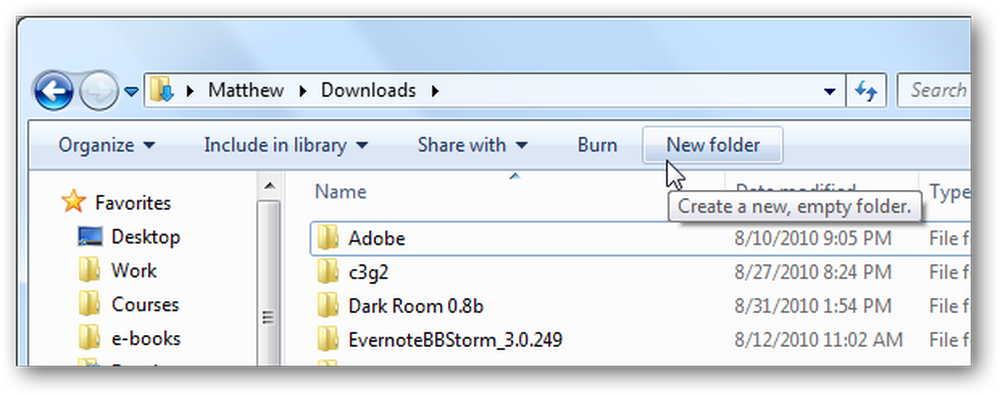
Dabar aplanke sukurkite naują tekstinį dokumentą ar kitą failą. Čia galite sukurti bet kokį naują failą, išskyrus aplanką ar nuorodą.
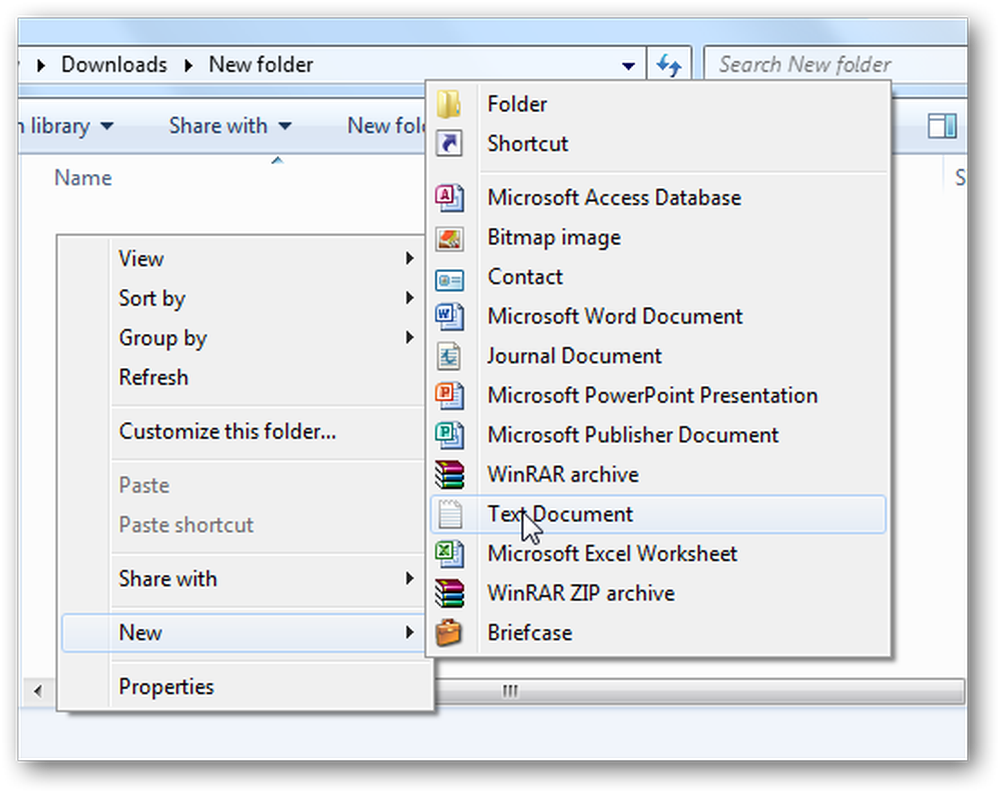
Pakeiskite failo pavadinimą į kažką unikalaus ir pakeiskite failo plėtinį į .exe.
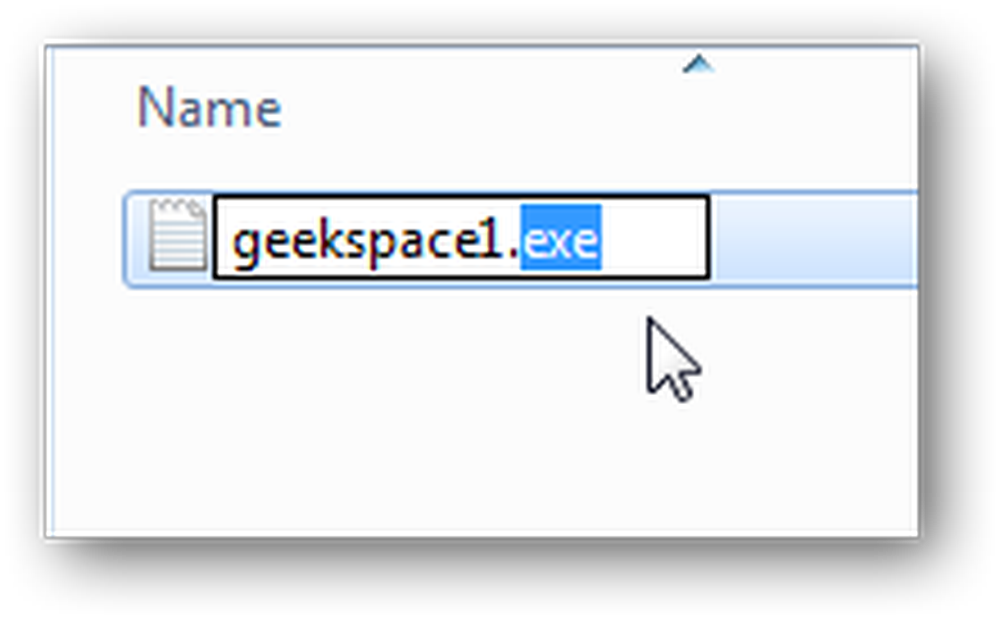
„Windows“ įspės, kad nepakeisite failo plėtinio, bet tai gerai. Spustelėkite Taip pritaikyti pakeitimus.

Jei nematote sąraše pateikto failo plėtinio, jūsų plėtiniai gali būti paslėpti pagal nutylėjimą. Jei norite, kad jie būtų matomi, spustelėkite Organizuoti lango „Explorer“ viršuje ir pasirinkite Savybės.
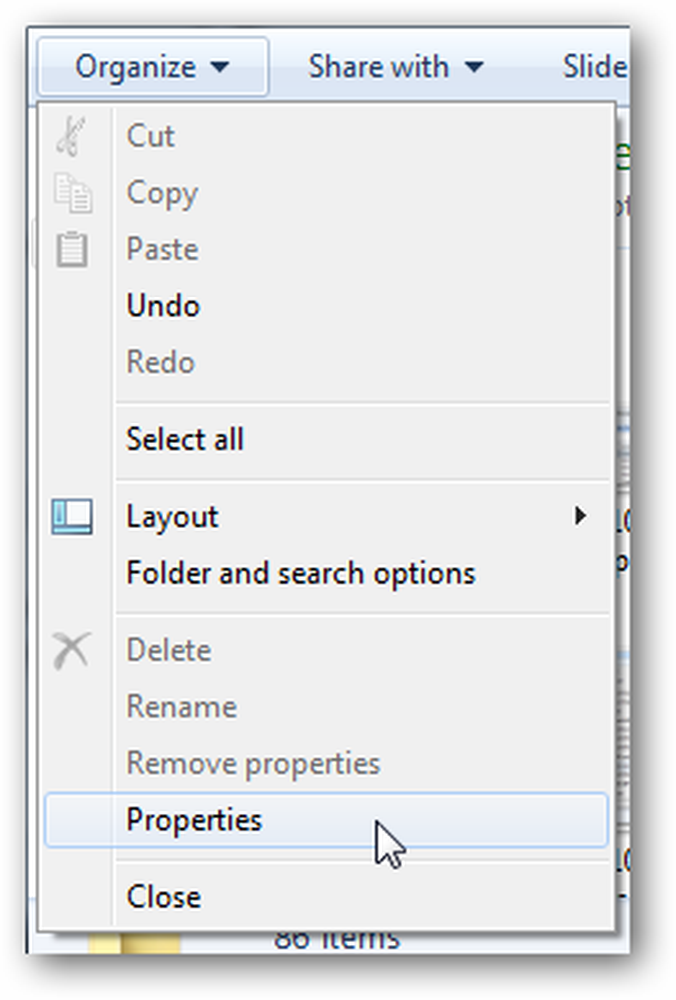
Pasirinkite Žiūrėti skirtuką ir panaikinkite žymės langelį šalia Slėpti žinomų failų tipų plėtinius. Dabar spustelėkite Gerai kad išsaugotumėte pakeitimus ir pakeiskite failo plėtinį kaip ir anksčiau.
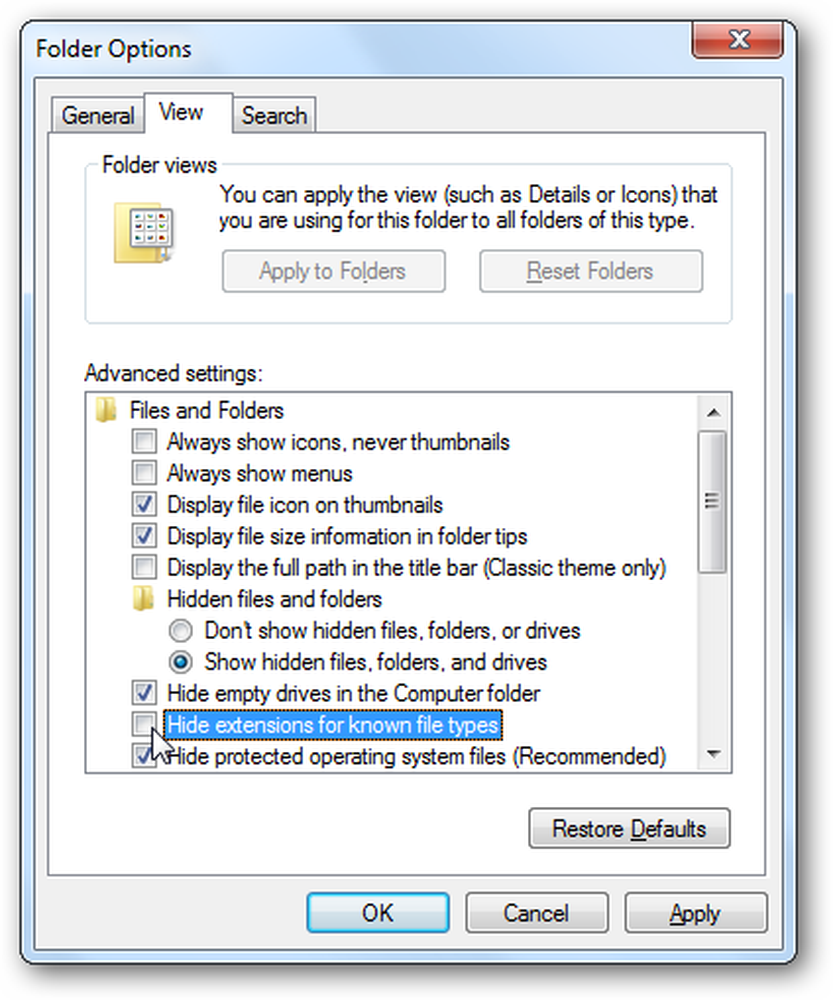
Dabar mes galėtume tiesiog prijungti šią netikrą programą į užduočių juostą, bet tai mums nepadarytų daug geros naudos, nes ji turėtų numatytąjį programos piktogramą ir nebūtų daug naudinga atskirti programas. Vietoj to, mes sukursime nuorodą į šią programą su skaidria piktograma. Taigi, dešiniuoju pelės mygtuku spustelėkite naująją programą ir pasirinkite Sukurti nuorodą.
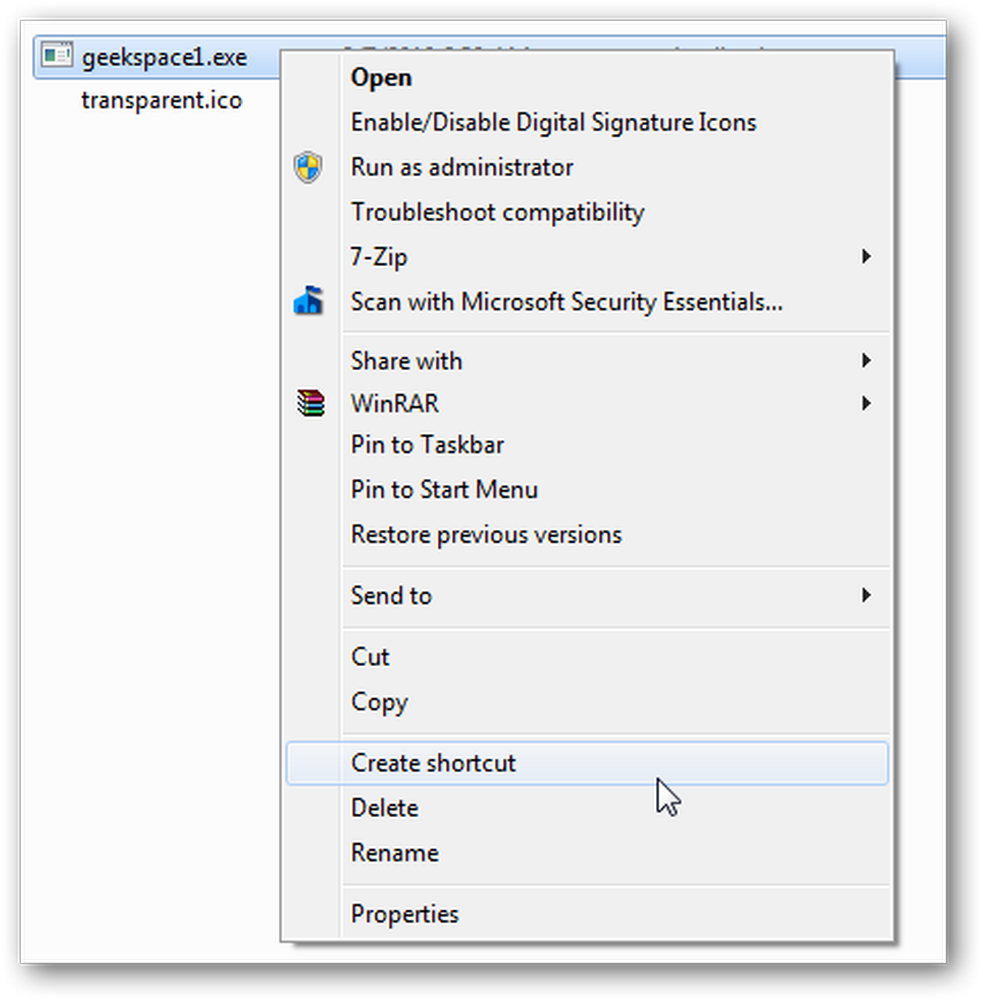
Dabar norime pakeisti piktogramą sparčiuosiuose klavišuose į skaidrią piktogramą, kad mūsų užduočių juostoje būtų aiškios spragos atskiroms programoms. Pirmiausia jums reikės skaidrios piktogramos failo; galite sukurti savo arba atsisiųskite vieną iš žemiau pateiktos nuorodos. Tada, norėdami pakeisti nuorodos piktogramą, dešiniuoju pelės klavišu spustelėkite nuorodą ir pasirinkite Savybės.
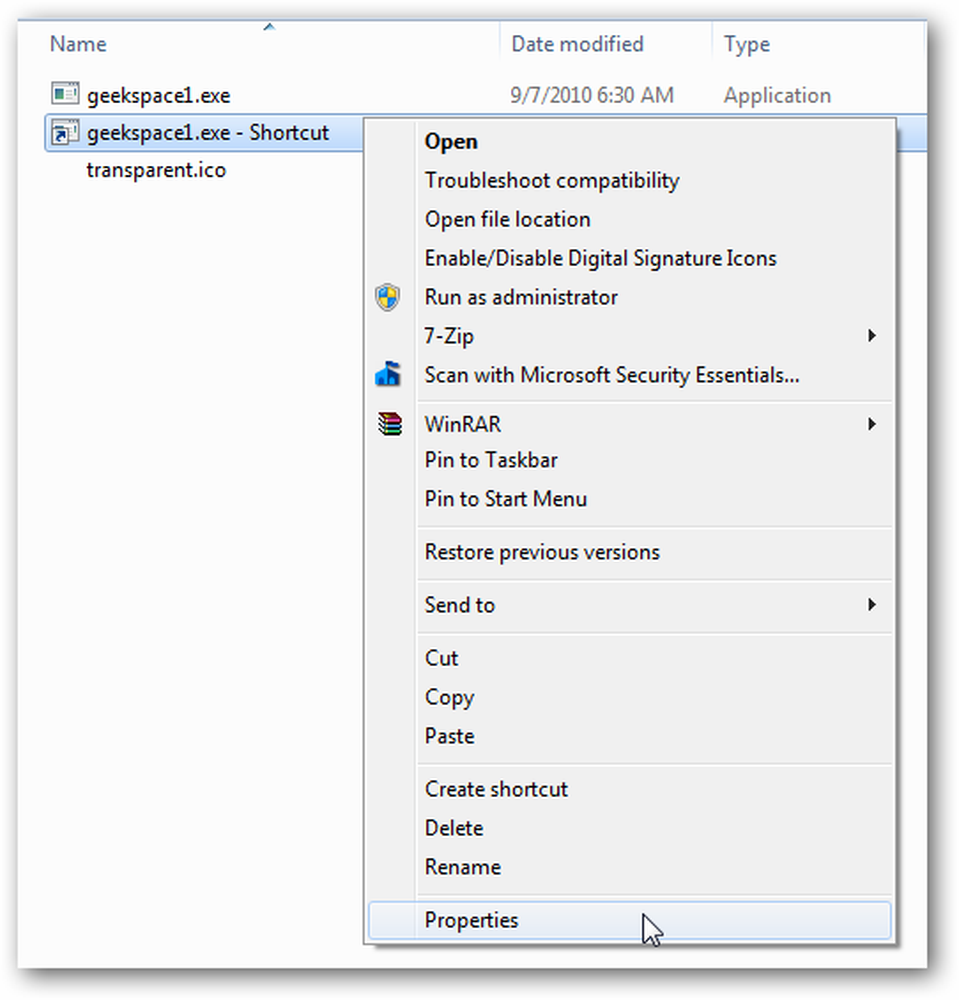
Pasirinkite Trumpesnis kelias spustelėkite skirtuką ir spustelėkite Keisti piktogramą.
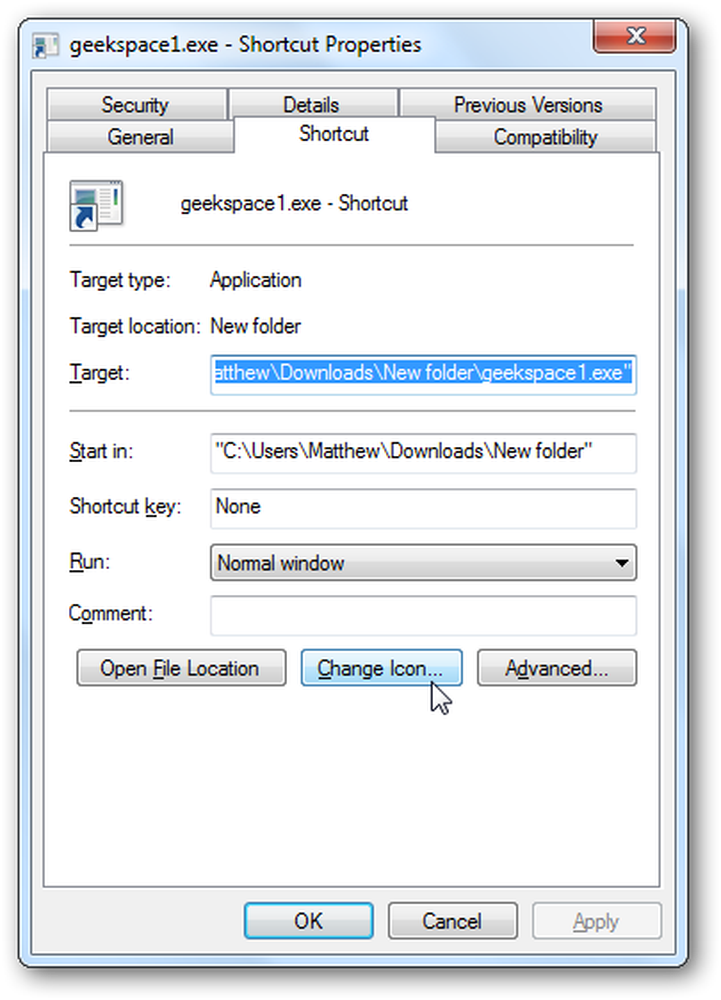
Suraskite aplanką, kuriame išsaugojote skaidrią piktogramą, ir pasirinkite ją kaip naują piktogramą šiai nuorodai. Spustelėkite Gerai išsaugoti pakeitimus.
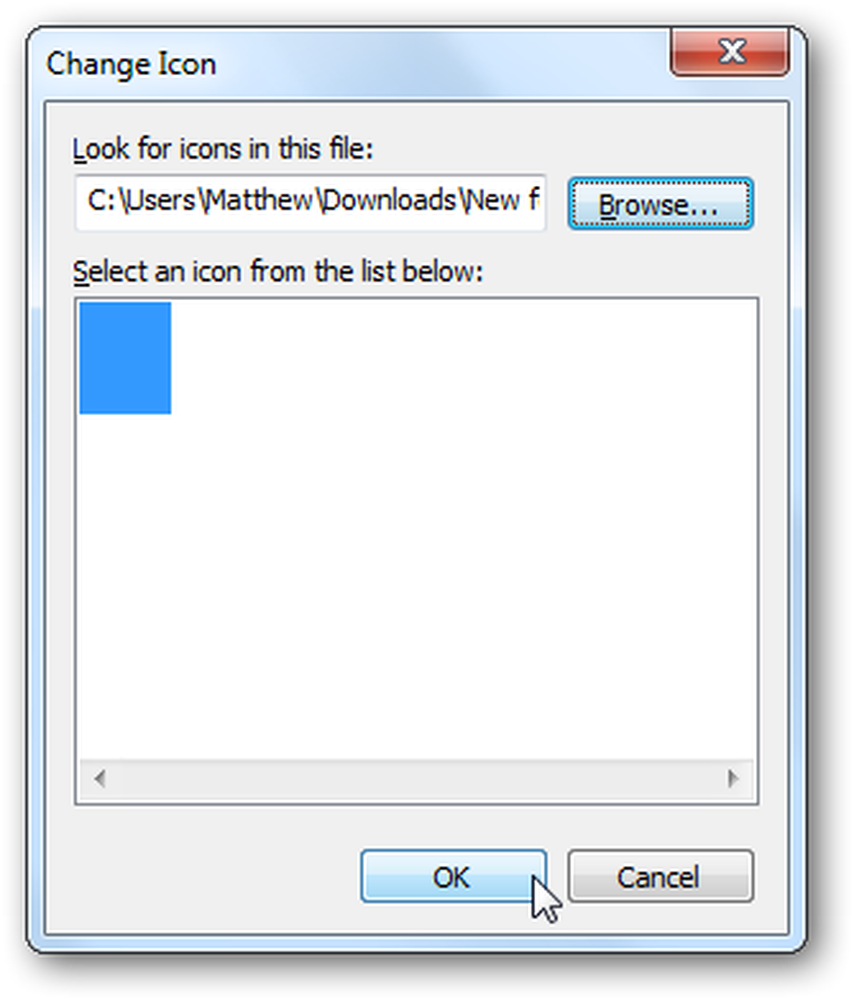
Baigę, vilkite naują nuorodą į užduočių juostą. Pastebėsite naują skaidrią spragą tarp jūsų programų.
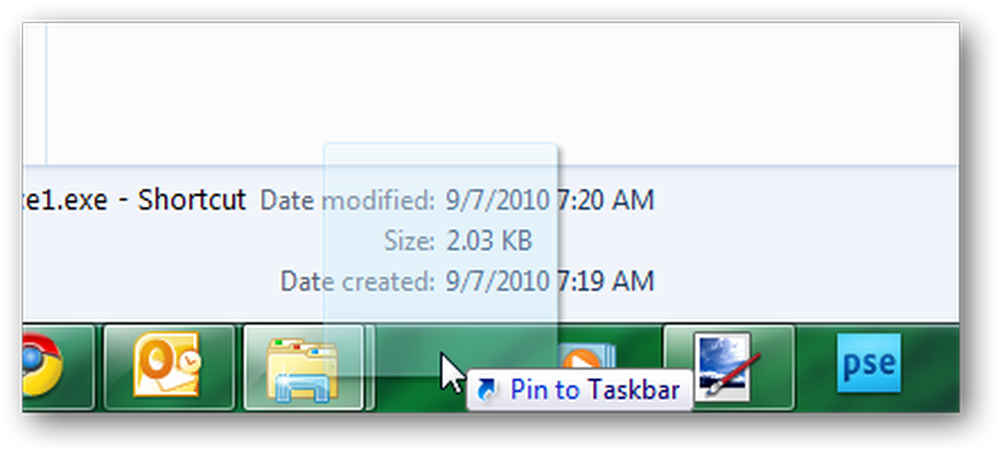
Dabar pakartokite veiksmus, kad padarytumėte papildomų netikrų programų ir skaidrių nuorodų. Galite sugrupuoti savo programas tiek, kiek jums reikia.
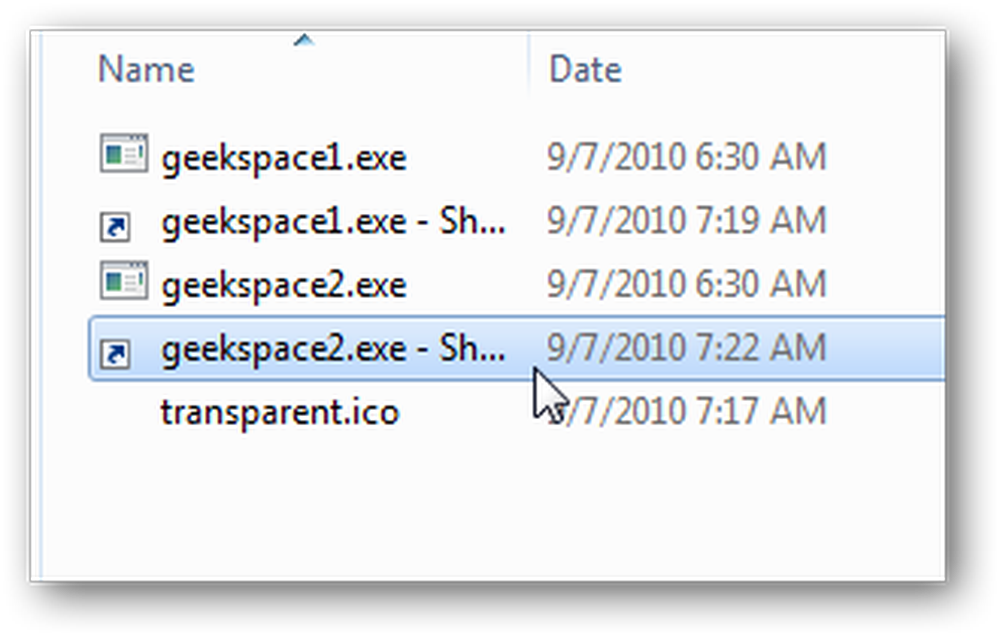
Atlikę visus savo tarpiklius, vilkite juos ir savo programas, kad gautumėte jas į tvarkingas grupes. Galite suskirstyti savo „Office“, „Creative Suite“, naršykles ar kitas programas kartu, kad jas būtų lengva rasti.

Čia yra visa mūsų užduočių juosta, kurioje yra kelios mūsų labiausiai naudojamų programų grupės. Dabar visada lengva patraukti norimą programą vienu paspaudimu! Atkreipkite dėmesį, kad jūs apribosite piktogramų, kurias galite pritaikyti ekrane, skaičių, todėl būkite kūrybingi ir gaukite viršutines piktogramas, kur galite lengvai juos patraukti.

Jei persijungsite į mažas miniatiūras Windows 7 užduočių juostoje, galėsite pritaikyti dar daugiau programų.

Taip pat galite padaryti užduočių juostą storesnę, kad būtų rodomos daugiau piktogramų. Norėdami tai padaryti, dešiniuoju pelės mygtuku spustelėkite užduočių juostą ir patikrinkite Užrakinti užduočių juostą. Dabar vilkite užduočių juostos viršų, kad jis būtų aukštesnis. Dabar netgi vartotojai, turintys daugybę mėgstamų programų, turėtų rasti vietą visiems.

Netgi galite nurodyti savo programų grupių pavadinimus. Prieš vilkite jį į užduočių juostą, tiesiog pakeiskite nuorodos pavadinimą ir įdėkite jį į atitinkamą programos grupę. Tai gali būti naudinga, jei nustatote kompiuterį tiems, kurie turi problemų atpažindami piktogramas.
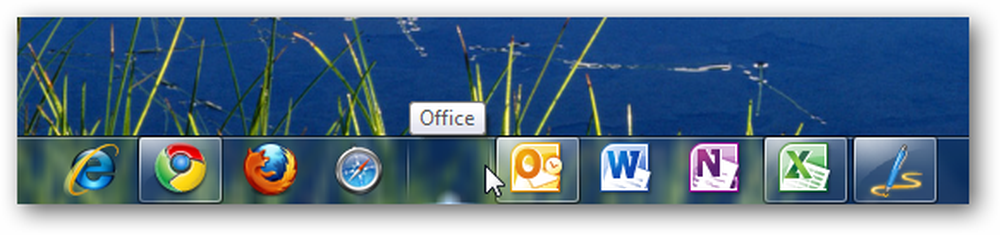
Žinoma, atkreipkite dėmesį į tai, kad šie nuorodos iš tikrųjų yra nuorodos į programą, kuri nėra tikra programa. Jei netyčia spustelėsite vieną, jums bus pranešta, kad tai nėra tinkama programa.

„Windows“ tada paklaus, ar norite pašalinti nuorodą. Pasirinkite Ne palikti ją kaip anksčiau.

Mes nustatėme, kad šis mažas triukas yra gražus ir patogus būdas išsaugoti mūsų programas. „Windows 7“ užduočių juosta jau išlieka naudinga pradžios meniu naudojimui, tačiau su šiuo organizavimo lygiu dar lengviau naudotis. Jei norite atlikti panašų triuką OS X, patikrinkite šį straipsnį, kad pamatytumėte, kaip tai padaryti.
Atsisiųskite skaidrią piktogramą, skirtą nuorodoms
„Paint.NET“ plėtinys sukuria ICO failus




